Win7顯示器驅動程式停止回應後復原的解決方案
Jul 13, 2023 pm 04:09 PM平常下班後,我們偶爾會看影片。玩遊戲,但有時我們會看影片。玩遊戲時,顯示器驅動程式已經停止回應並成功恢復。如果你不知道該如何處理Win7顯示器驅動程式停止回應的問題,請閱讀以下解決方案!
1.重新安裝或升級顯示卡驅動程式。
1.執行驅動精靈軟體,彈出主介面點選立即偵測。

2.切換到驅動程式管理選項,然後點選顯示卡升級。
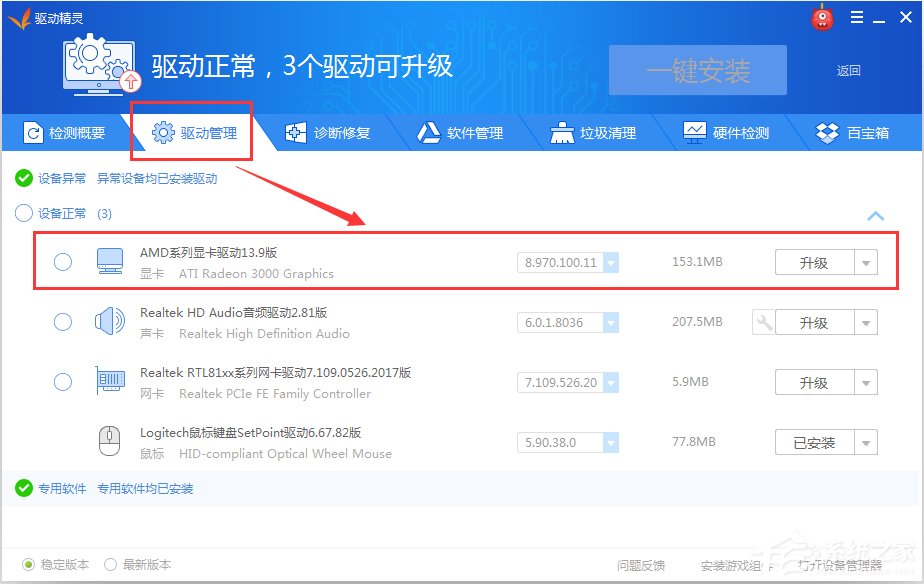
二、停用視覺效果。
1.依序開啟開始-控制面板-效能資訊與工具。
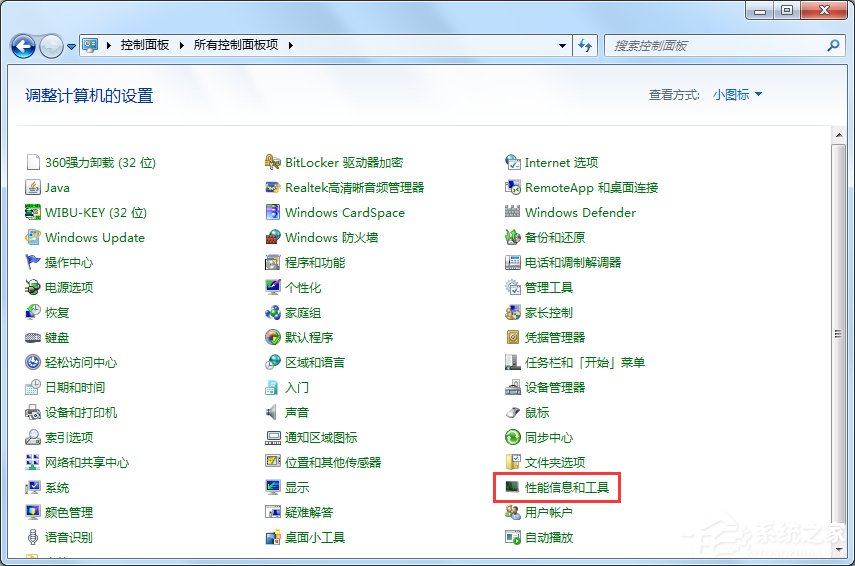
二、左側點選調節視覺效果。
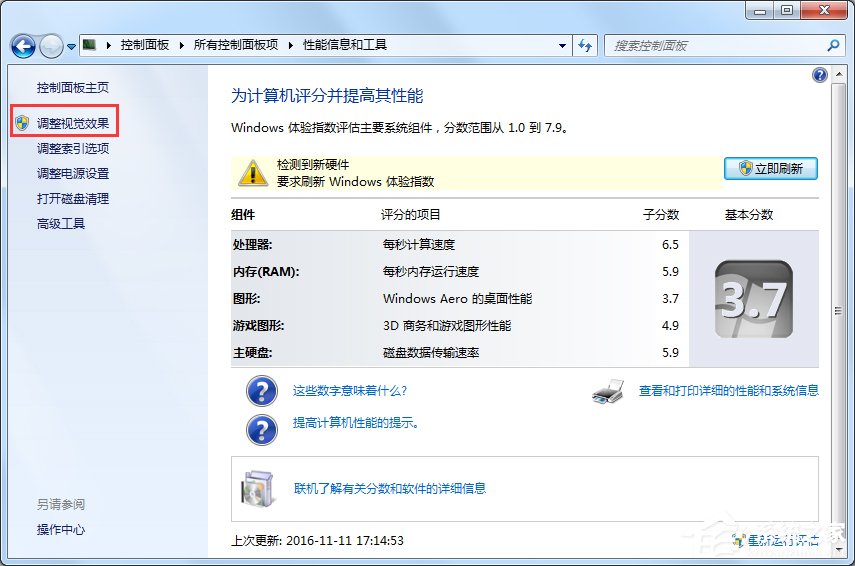
3.彈出效能選項窗口,點選視覺效果標籤,選擇調整為最佳效能,點選確定。
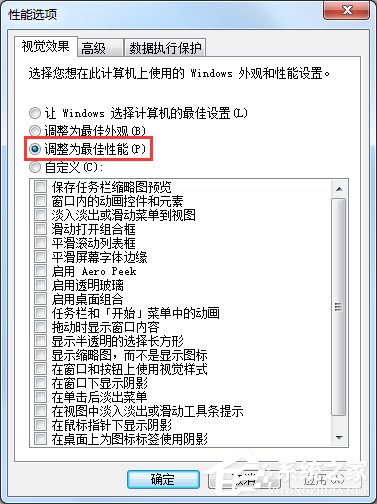
三、關閉逾時偵測和復原功能。
1.在開始功能表搜尋框中輸入regedit,搜尋結果點選程式regedit.exe。
2.展開到以下特定的登錄項目HKEY_LOCAL_MACHINE\SYSTEM\CurentControlset\Control\GraphicsDrivers。
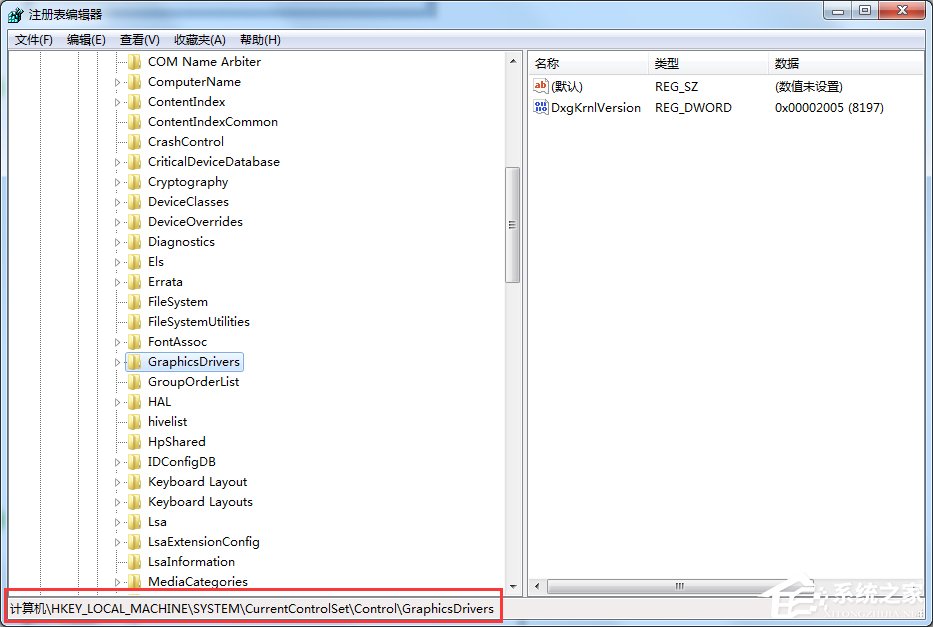
3.右鍵新建-DWORD值項滑鼠GraphicsDrivers。
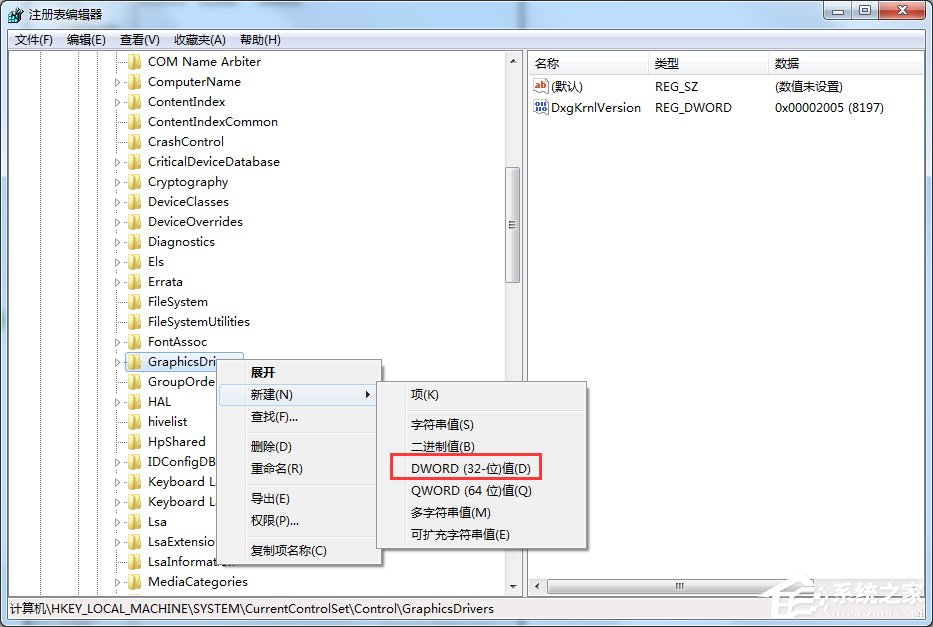
4.滑鼠右鍵重新命名右邊視窗的新值#1,鍵入Tdrleveloff作為名稱。
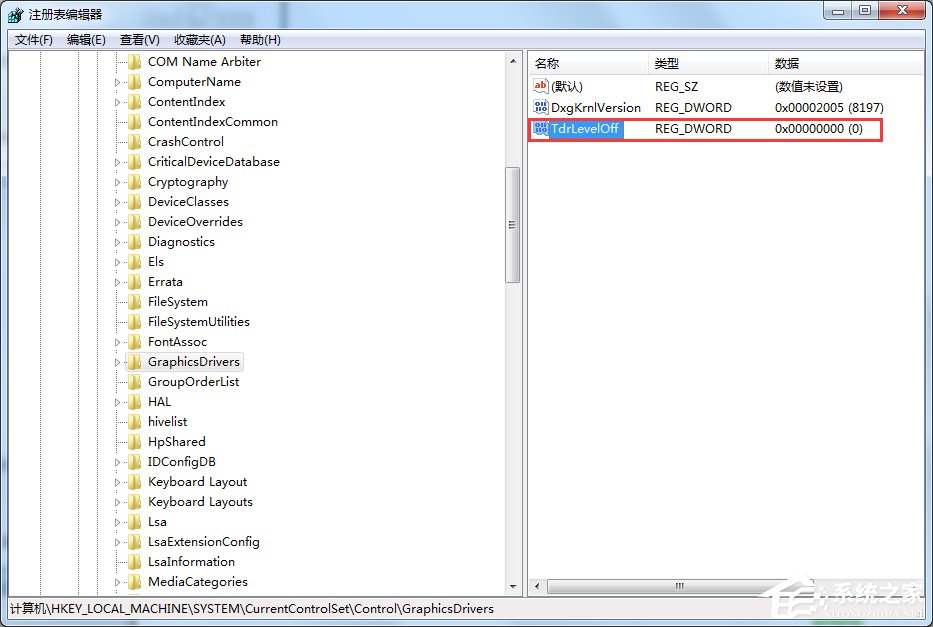
#5.雙擊開啟Tdrleveloff值,確保資料值為0。
以上是Win7顯示器驅動程式停止回應後復原的解決方案。我們可以先重新安裝或升級顯示卡驅動程序,然後停用視覺效果,最後關閉逾時偵測和復原功能。
以上是Win7顯示器驅動程式停止回應後復原的解決方案的詳細內容。更多資訊請關注PHP中文網其他相關文章!

熱門文章

熱門文章

熱門文章標籤

記事本++7.3.1
好用且免費的程式碼編輯器

SublimeText3漢化版
中文版,非常好用

禪工作室 13.0.1
強大的PHP整合開發環境

Dreamweaver CS6
視覺化網頁開發工具

SublimeText3 Mac版
神級程式碼編輯軟體(SublimeText3)
 SANC 推出 23.8 吋 G52 Plus 顯示器:2K 原生 180Hz FastIPS,799 元
Jul 29, 2024 pm 09:57 PM
SANC 推出 23.8 吋 G52 Plus 顯示器:2K 原生 180Hz FastIPS,799 元
Jul 29, 2024 pm 09:57 PM
SANC 推出 23.8 吋 G52 Plus 顯示器:2K 原生 180Hz FastIPS,799 元
 AOC 推出「U24P10R」23.8 吋顯示器:4K 60Hz + 90W PD USB-C,1699 元
Aug 16, 2024 am 07:34 AM
AOC 推出「U24P10R」23.8 吋顯示器:4K 60Hz + 90W PD USB-C,1699 元
Aug 16, 2024 am 07:34 AM
AOC 推出「U24P10R」23.8 吋顯示器:4K 60Hz + 90W PD USB-C,1699 元
 KTC「25GR950」24.5 吋顯示器上架:1080P 180Hz Fast IPS,579 元
Aug 19, 2024 pm 10:45 PM
KTC「25GR950」24.5 吋顯示器上架:1080P 180Hz Fast IPS,579 元
Aug 19, 2024 pm 10:45 PM
KTC「25GR950」24.5 吋顯示器上架:1080P 180Hz Fast IPS,579 元
 AOC'Q24B35”23.8 吋顯示器上架:2K 120Hz,749 元
Aug 17, 2024 pm 07:44 PM
AOC'Q24B35”23.8 吋顯示器上架:2K 120Hz,749 元
Aug 17, 2024 pm 07:44 PM
AOC'Q24B35”23.8 吋顯示器上架:2K 120Hz,749 元
 卓威 XL2566X + 職業電競顯示器:新一代 Fast TN 面板 + 400Hz 更新率,5699 元
Aug 10, 2024 pm 10:41 PM
卓威 XL2566X + 職業電競顯示器:新一代 Fast TN 面板 + 400Hz 更新率,5699 元
Aug 10, 2024 pm 10:41 PM
卓威 XL2566X + 職業電競顯示器:新一代 Fast TN 面板 + 400Hz 更新率,5699 元
 180Hz WQHD Rapid VA 面板,微星推出 MAG 275CQPF 曲面顯示器
Aug 07, 2024 pm 08:18 PM
180Hz WQHD Rapid VA 面板,微星推出 MAG 275CQPF 曲面顯示器
Aug 07, 2024 pm 08:18 PM
180Hz WQHD Rapid VA 面板,微星推出 MAG 275CQPF 曲面顯示器
 雷神黑武士 27 吋電競顯示器 DQ27F300L 開賣:2K+300Hz,首度 1799 元
Aug 09, 2024 pm 10:42 PM
雷神黑武士 27 吋電競顯示器 DQ27F300L 開賣:2K+300Hz,首度 1799 元
Aug 09, 2024 pm 10:42 PM
雷神黑武士 27 吋電競顯示器 DQ27F300L 開賣:2K+300Hz,首度 1799 元








